티스토리 뷰
목차
혹시 유튜브에서 마음에 드는 영상이나 꼭 다시 보고 싶은 강의, 혹은 우리 아이가 좋아하는 콘텐츠가 있는데, '이걸 내 컴퓨터에 저장해서 보고 싶다!'는 생각 해보신 적 있으신가요? 인터넷 연결 없이 언제든 편하게 보고 싶을 때가 있잖아요.
그런데 막상 찾아보려니 '복잡할 것 같고', '혹시 이상한 프로그램 깔리는 건 아닐까?' 걱정되셨죠? 걱정 마세요! 오늘은 쉽고 안전하게 유튜브 동영상을 다운로드하는 방법을 제가 차근차근 알려드릴게요.
유튜브 동영상, 왜 다운로드할까요?

'그냥 유튜브에서 보면 되지, 왜 굳이 다운로드해야 할까?' 생각하실 수도 있어요. 하지만 이렇게 동영상을 직접 저장해두면 정말 편리한 점이 많답니다!
- 인터넷 연결 없이 시청: 비행기 안에서, 와이파이가 안 되는 곳에서, 혹은 데이터 요금 걱정 없이 언제든 저장해둔 영상을 볼 수 있어요.
- 끊김 없는 감상: 인터넷 속도가 느리거나 불안정해도 다운로드해둔 영상은 끊김 없이 부드럽게 재생돼요.
- 소장 가치: 좋아하는 가수 영상, 소중한 자녀의 성장 기록, 다시 보고 싶은 강의 등 개인적인 소장 가치가 있는 영상을 영구적으로 보관할 수 있어요.
- 재편집/활용 (주의!): 개인적인 용도로 영상을 편집하거나 다른 콘텐츠에 활용하고 싶을 때도 필요할 수 있어요. (단, 저작권 문제가 있으니 개인 소장용으로만 사용하고, 다른 곳에 무단으로 올리거나 상업적으로 이용하시면 절대 안 됩니다!)
유튜브 동영상 다운로드 방법: 웹사이트 활용!



유튜브 동영상을 다운로드하는 가장 쉽고 안전한 방법은 바로 별도의 프로그램을 설치하지 않고 웹사이트를 이용하는 거예요. 여러 사이트가 있지만, 제가 직접 사용해보고 비교적 깔끔하고 사용하기 쉬운 방법을 알려드릴게요.
준비물:
- 다운로드하고 싶은 유튜브 동영상 링크 (URL)
- 인터넷이 연결된 컴퓨터 (PC)
Step 1: 유튜브 동영상 링크 복사하기
가장 먼저, 다운로드하고 싶은 유튜브 동영상의 **인터넷 주소(링크)**를 찾아야 해요.
- 유튜브 접속: 컴퓨터로 유튜브 사이트에 접속해서 다운로드하고 싶은 동영상을 찾아서 클릭해 재생하세요.
- 링크 복사: 동영상 화면 아래쪽에 보면 [공유] 버튼이 있어요. 이 버튼을 클릭하면 동영상의 링크가 나타나는데, 옆에 있는 [복사] 버튼을 눌러주세요.
- 또는, 웹 브라우저 주소창(인터넷 주소가 표시되는 곳)에 있는 주소를 마우스로 드래그해서 전체 선택한 다음, 마우스 오른쪽 버튼을 눌러 **[복사]**를 클릭해도 돼요.

Step 2: 다운로드 웹사이트에 링크 붙여넣기
이제 복사한 링크를 동영상을 다운로드해 줄 웹사이트에 붙여넣으면 돼요. 여러 사이트가 있지만, 여기서는 대중적으로 많이 쓰이는 곳 중 하나인 'ssyoutube'를 예시로 설명해 드릴게요. (사이트 이름은 바뀔 수 있어요. 검색 엔진에 '유튜브 다운로드'라고 검색하면 유사한 기능의 사이트들이 많이 나옵니다.)
- 다운로드 웹사이트 접속: 웹 브라우저를 열고 주소창에 ssyoutube.com을 입력하거나, 구글 등 검색 엔진에 **'ssyoutube'**를 검색해서 접속하세요.
- 링크 붙여넣기: 사이트 중앙에 보면 길쭉한 입력창이 보일 거예요. 여기에 아까 복사해둔 유튜브 동영상 링크를 마우스 오른쪽 버튼을 누른 다음 **[붙여넣기]**를 클릭해서 넣어주세요.
- 다운로드 버튼 클릭: 링크를 붙여넣으면 잠시 후 옆에 [다운로드] 버튼이 활성화될 거예요. 이 버튼을 클릭합니다.
- (여기에 다운로드 웹사이트 입력창 및 다운로드 버튼 위치를 보여주는 간단한 이미지를 추가하면 좋아요!)

Step 3: 동영상 품질 선택 및 저장!
이제 거의 다 왔어요! 원하는 동영상 품질을 선택하고 저장하면 끝입니다.
- 품질 선택: [다운로드] 버튼을 누르면 동영상의 썸네일과 함께 다양한 화질(예: 1080p, 720p, 480p 등) 옵션이 나타날 거예요. 숫자가 높을수록 고화질이지만 파일 크기가 커져요. 일반적으로 720p 또는 1080p가 적당합니다.
- 주의: 'MP4'라고 적힌 것을 선택하세요. 다른 형식(예: MP3)은 오디오 파일이니 동영상으로 저장하려면 MP4를 선택해야 해요. 간혹 광고 팝업이 뜨는 경우가 있는데, 당황하지 말고 팝업창을 닫거나 'X' 버튼을 누르면 됩니다.
- 다운로드 클릭: 원하는 화질 옆에 있는 [다운로드] 버튼을 클릭합니다.
- 저장 위치 확인: 동영상이 컴퓨터로 다운로드되기 시작할 거예요. 보통 웹 브라우저의 '다운로드' 폴더에 저장되지만, 따로 저장 위치를 묻는 창이 뜰 수도 있으니 확인 후 저장하세요.

꼭 기억하세요! 저작권과 안전 문제




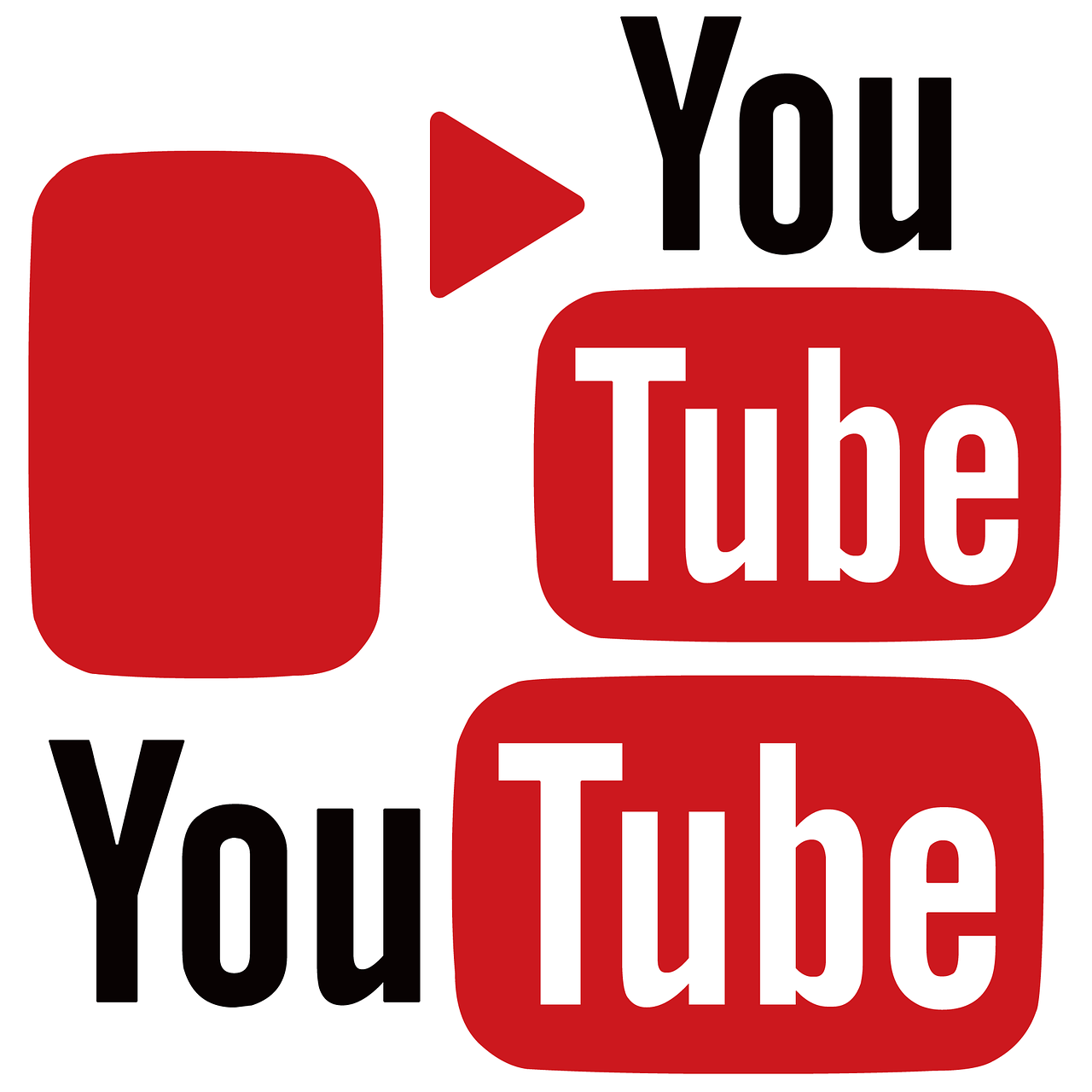










유튜브 동영상을 다운로드할 때는 몇 가지 주의할 점이 있어요.
- 저작권: 대부분의 유튜브 동영상에는 저작권이 있어요. 개인적으로 소장하며 혼자 보는 것은 괜찮지만, 다운로드한 영상을 다른 곳에 다시 올리거나, 상업적으로 이용하거나, 재배포하는 것은 불법입니다. 꼭 개인 소장용으로만 사용해주세요.
- 사이트 안전성: 웹사이트를 통한 다운로드 방식은 비교적 안전하지만, 간혹 광고가 많거나 악성코드를 심으려는 이상한 사이트도 있을 수 있어요. 처음 이용하는 사이트라면 주소창이 https://로 시작하는지 확인하고, 너무 많은 팝업이 뜨거나 의심스러운 프로그램 설치를 유도한다면 즉시 창을 닫는 게 좋습니다. 제가 알려드린 ssyoutube.com 같은 유명한 사이트들은 비교적 안전하게 이용할 수 있어요.
이제 유튜브 동영상, 내 손안에!
자, 이제 어렵게만 느껴졌던 유튜브 동영상 다운로드, 자신감이 좀 생기셨나요? 위에서 알려드린 방법을 잘 활용하시면 좋아하는 유튜브 영상을 언제든지 편하게 감상하실 수 있을 거예요.















'생활에 꼭 필요한 정보' 카테고리의 다른 글
| 근로장려금 이의신청 기간 방법 총정리 (3) | 2025.06.26 |
|---|---|
| 2025 월세소득공제 받는 방법 총정리 (0) | 2025.06.25 |
| 아이폰 백업 방법 세 가지 꿀팁 (4) | 2025.06.25 |
| 2025 홍수위험지도 확인 방법 (1) | 2025.06.25 |
| 2025 아빠 보너스제 신청방법 총정리 (2) | 2025.06.25 |
